[Linux/Ubuntu] 노트북에 우분투(Ubuntu) 20.04 LTS 설치 정석 방법(우분투 설치)
2021. 8. 2. 23:15준비물
1. 노트북 (혹은 데스크탑)
2. 부팅디스크 (1. USB 플래시 메모리 혹은 2. SD 카드 및 리더기, 1과 2중 하나, 최소 4GB 이상)
3. Ubuntu 이미지 (iso파일)
4. Refus (Ubuntu 이미지를 부팅 디스크로 굽는 프로그램)
절차
STEP 1. Ubuntu 공식홈페이지에서 Ubuntu 20.04 LTS (Focal Fossa) 다운로드
링크 : https://releases.ubuntu.com/20.04/

파일 용량은 대게 3GB 정도 됩니다.
STEP 2. Rufus 다운로드
링크 : https://rufus.ie/en/

STEP 3. USB 메모리 (혹은 SD카드) 노트북에 연결
준비된 USB 메모리를 노트북에 연결합니다.
STEP 4. Rufus 실행 후 이미지 굽기
[장치]를 눌러 USB를 선택 후,
[선택]을 눌러서 iso파일을 선택합니다. 그리고 아래와 같이 설정을 맞춘뒤 [시작]을 눌러 이미지를 굽습니다.

STEP 5. 해당 USB 부팅디스크를 노트북에 연결
해당 USB를 노트북 혹은 데스크탑에 연결하면 됩니다.
STEP 6. USB로 부팅하기 위해 BIOS 진입
BIOS 진입 후, 부팅 설정을 "외부 메모리로 부팅"으로 설정해야합니다
아래의 키를 눌러서, 바이오스에 진입하시면 됩니다.
Asus : F8 키 or ESC
Acer : F12 키 or F9키 or Esc
삼성 : F2 키, F12 or ESc
DELL : F2 키 or F12 키
HP : F10 키
한성컴퓨터 : DEL 키 또는 F10 키
LG : F12 키
MSI : F11 키
인텔 : F10키
레노버 : F1 키 또는 F2키
STEP 7. 부팅 우선순위를 USB 메모리로 변경

부팅 우선순위 순서 (Boot Order Priorities)를 USB 디스크로 하셔야 합니다!
만약 그렇게 설정을 안하셨다면, Install 프로그램이 실행되지 않고, 계속 기존의 운영체제가 실행하게 됩니다!
설정 후, 재시작하면 Ubuntu install프로그램이 실행 되면서, Install 화면이 나올 겁니다.
즉, USB 드라이버를 하나의 OS가 설치된 하드디스크라고, 생각해서,
컴퓨터가 USB 드라이버 기반으로 운영체제가 실행되고 있는 겁니다.
STEP 8. (USB로 부팅된 상태) 설치 진행하기
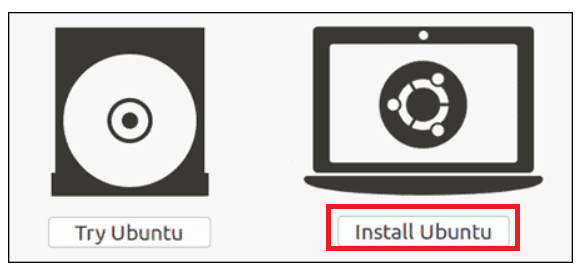
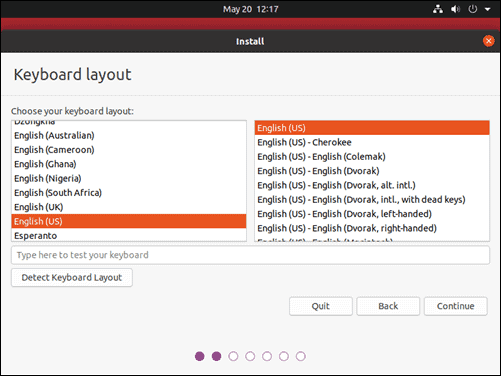

끝.
도움이 되셨으면 아래의 하트 부탁드립니다.
만약 잘 안될때,
- 바이오스 USB 부팅 디스크 인식이 안될때 해결 방법
https://extrememanual.net/28153
참고하면 좋을 자료
'Linux' 카테고리의 다른 글
| [Linux/Ubuntu] Proxy(프록시) 설정하기. (특정유저/모든유저 영구 혹은 일시 설정) (0) | 2021.09.01 |
|---|---|
| [Linux] 멀티쓰레드, 쓰레드 생성 (0) | 2021.07.12 |
| [Linux] 시그널 종류들 (Signal) (0) | 2021.06.14 |
| [Linux] sepolicy: avc: denied 문제 해결 하기 (0) | 2021.06.03 |
| [Linux] iptables IPv4 패킷 필터링 그리고 NAT를 위한 관리 툴 (0) | 2021.06.02 |